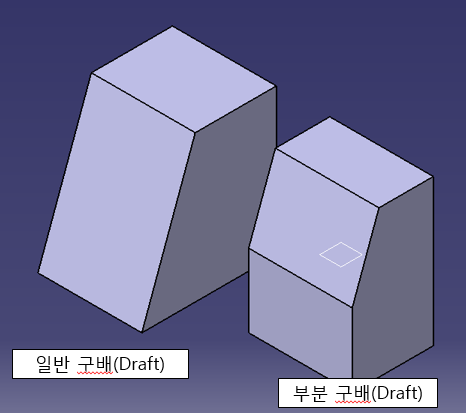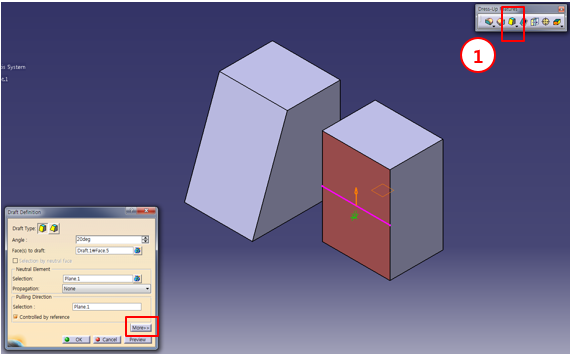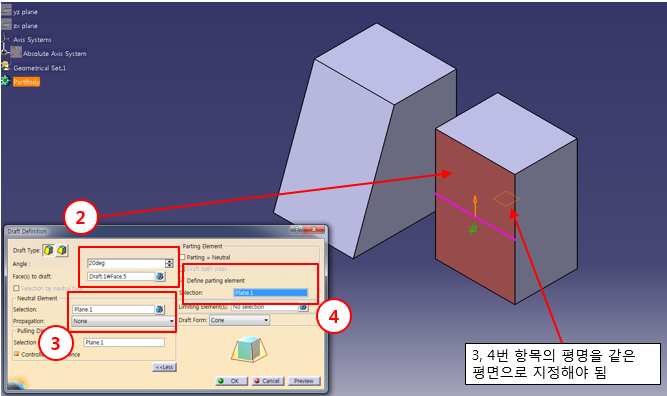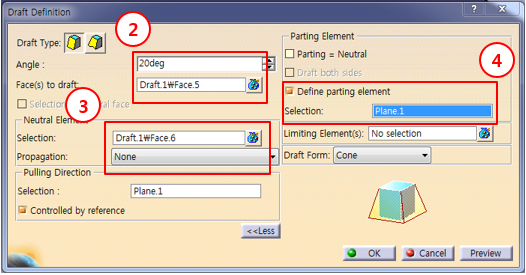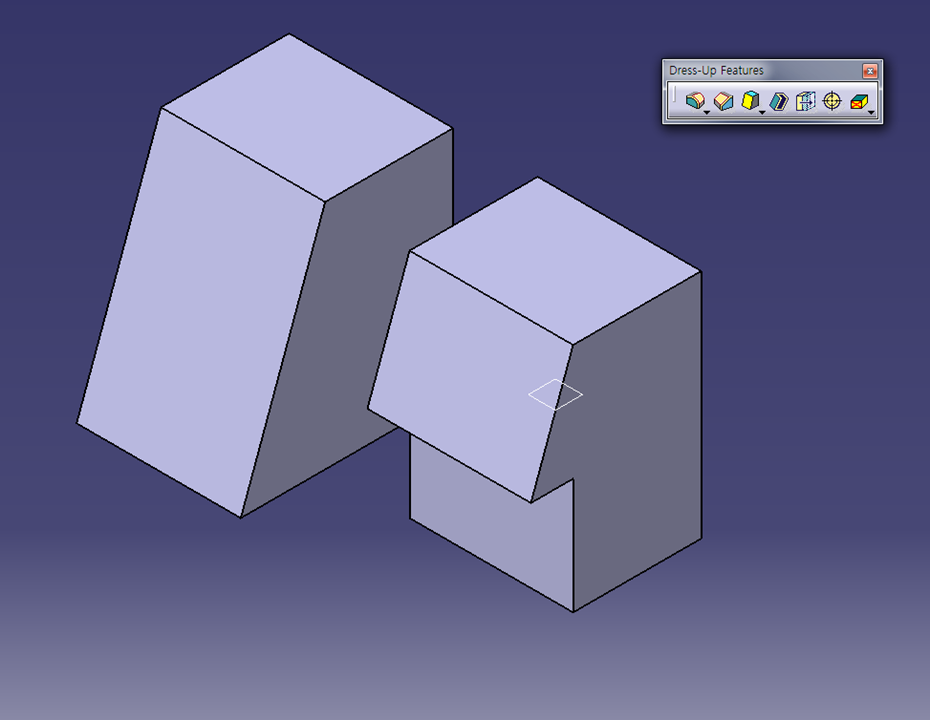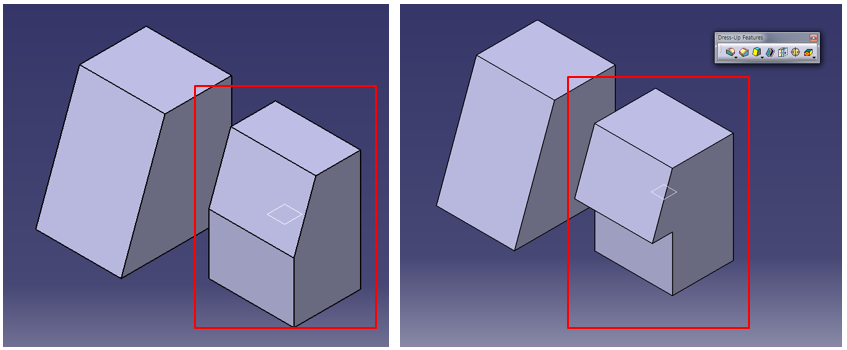아래는 일반적인 Draft 창입니다.
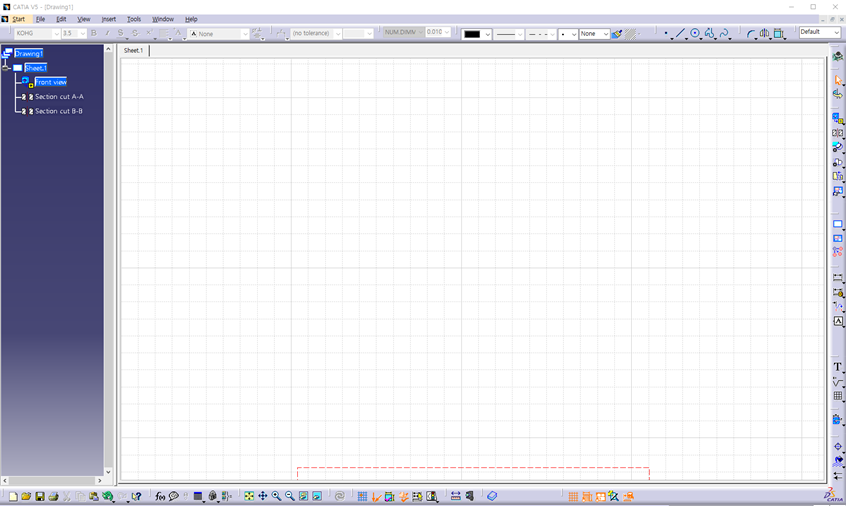
하지만 설정이 꼬여있으면 아래처럼 트리를 보여주는 창이 없어집니다.
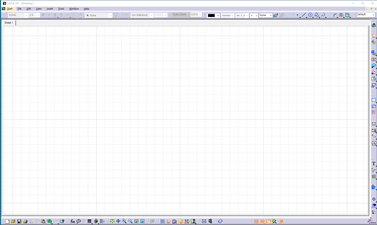
이럴때는 View에서 Specifications 을 활성화 시켜주면 됩니다.
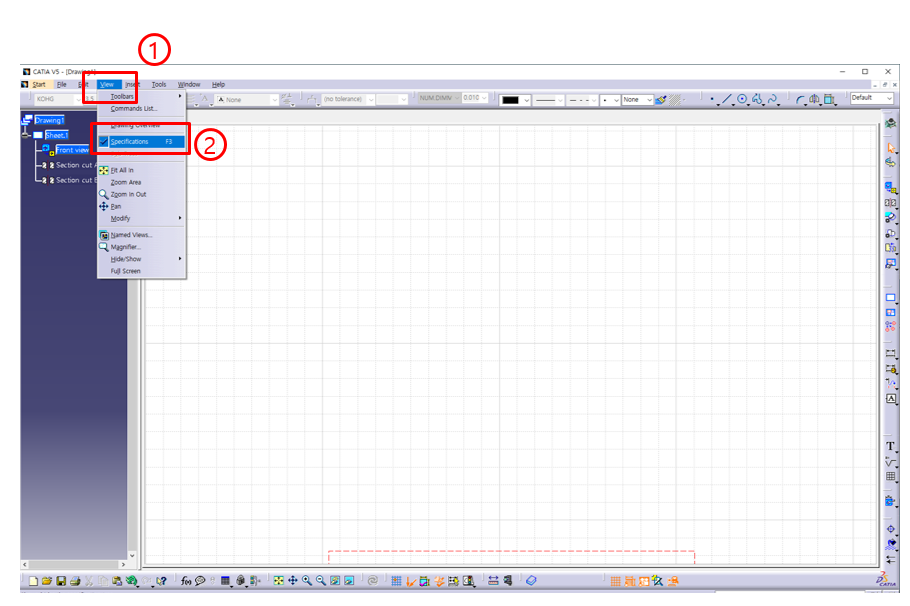
아래는 활성화 전/후 비교입니다.
빨간색 표시부가 활성화됩니다.
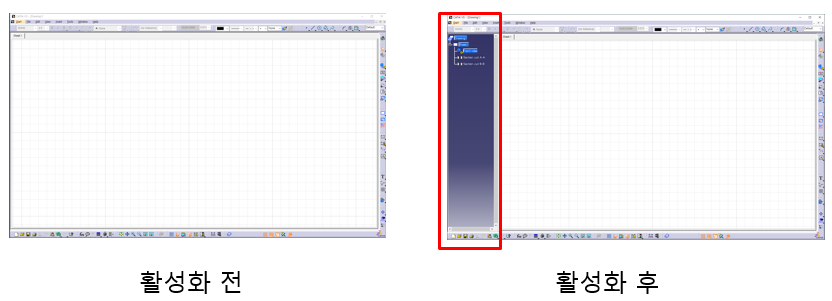
'Catia 카티아' 카테고리의 다른 글
| [ Catia ] 카티아 트리(Tree)의 선 클릭 안 되게 하는 방법 (2) | 2022.01.17 |
|---|---|
| [ Catia ] 카티아 모델링 캡처하는 방법 / How to capture the modelings (0) | 2021.12.10 |
| [ Catia ] 카티아 글자 모델링 (feat 오토캐드) (0) | 2021.04.20 |
| Catia] 카티아 툴바 이름 (0) | 2020.06.28 |
| [Catia] 카티아 툴바 (Tool bar) 없어졌을때 초기 위치로 원상 복귀 시키는 방법 (0) | 2020.06.26 |